ใน Word คุณสามารถขีดเส้นใต้ป้ายกำกับเว้นวรรคแท็บ เส้นประเภทที่แตกต่างกัน: คลื่น, ตรง, สองครั้ง นอกจากนี้ยังมีตัวคั่นหน้าตาราง "คลื่น" สีแดงสีเขียวและสีน้ำเงินโปรแกรมเน้นข้อผิดพลาดและข้อความที่ออกแบบอย่างไม่ถูกต้อง ในการใช้ชุดเครื่องมือนี้ให้หาวิธีเพิ่มบรรทัดเหล่านี้วิธีเปลี่ยนแอตทริบิวต์และวิธีลบขีดเส้นใต้ใน Word หากไม่สามารถเลือกได้

มีหลายวิธีในการขีดเส้นใต้ข้อความใน Word เราจะบอกเกี่ยวกับพวกเขาด้านล่าง
ขีดเส้นใต้ง่าย
คุณสามารถสร้างแถบใต้ป้ายกำกับดังนี้:
- เลือกส่วน
- บนแถบเมนูหลักค้นหาตัวอักษร“ H” โดยมีเครื่องหมายขีดอยู่ใต้ หรือกด Ctrl + U คุณสามารถกำจัดของบรรทัดด้วยคีย์ผสมเดียวกัน
- หากต้องการพิมพ์ด้วยแถบแล้วคลิกที่ไอคอน“ »” เขียนอะไรสักอย่างแล้วคลิกЧอีกครั้ง
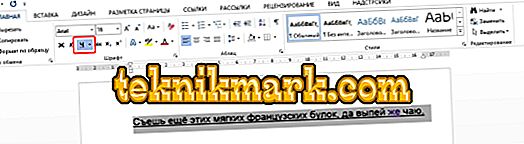
การดำเนินการเองนั้นค่อนข้างง่าย แต่เพื่อให้คุณสามารถเพิ่มคุณสมบัติปกติเท่านั้น ต่อไปนี้เป็นวิธีการเน้นข้อความใน Word หากคุณต้องการใช้แถบสีและประเภทต่างๆ:
- เลือกส่วน
- คลิกที่ลูกศรเล็ก ๆ ถัดจากตัวอักษร“ H”
- ในรายการดรอปดาวน์เลือกสีและประเภท: เส้นคู่, เส้นประ, ความหนา, หยัก

หากต้องการสร้างสตริปที่จะอยู่ในตำแหน่งที่พิมพ์ข้อความไว้คุณต้องทำดังต่อไปนี้:
- ในส่วน "ตาราง" (หรือแทรก - ตารางหากคุณมี Word 2007) ให้เพิ่มตาราง
- เขียนคำสองสามคำลงไป
- คลิกที่เฟรมด้วยปุ่มเมาส์ขวา
- "เส้นขอบและการแรเงา"
- ตัวเลือกจะเปิดขึ้น ทางด้านขวาจะมีบริเวณที่มีการตั้งค่าสำหรับการมองเห็นของเส้นขอบ เว้นบรรทัดล่างไว้เท่านั้น มันจะยังคงอยู่ในสถานที่แม้ว่าคุณจะลบข้อความ
- ในเมนูเดียวกันเลือกประเภทและความหนาของแถบ
คุณสามารถทำให้ง่ายขึ้น:
- หลังจากเพิ่มตารางส่วน "การทำงานกับตาราง" จะปรากฏที่ด้านบนของหน้าต่าง ในนั้นไปที่แท็บ "ออกแบบ"
- คลิกลูกศรที่อยู่ถัดจาก "พรมแดน"
- ปล่อยให้ตัวเลือก "ขีด จำกัด ล่าง" ทำงานเท่านั้น
แถบเหล่านี้จำเป็นสำหรับการทำงานกับเอกสาร HTML เทคนิคนี้เหมาะสำหรับการสร้างฟิลด์อินพุตและเว็บฟอร์ม
หากคุณต้องการเพิ่มบรรทัดลงในจารึกโดยไม่ต้องสัมผัสช่องว่างคุณไม่จำเป็นต้องปรับแต่งการออกแบบของแต่ละคำบุพบท ต่อไปนี้เป็นวิธีขีดเส้นใต้คำใน Word:
- ไฮไลต์ข้อความ
- คลิกที่ลูกศรสีดำถัดจากตัวอักษร“ H”
- รายการ "อื่น ๆ "
- ในฟิลด์ขีดเส้นใต้เลือก Word เท่านั้น
ขีดเส้นใต้ช่องว่าง
บางครั้งคุณต้องมีเส้นที่อยู่ใต้ช่องว่าง ตัวอย่างเช่นหากคุณกำลังเตรียมที่จะพิมพ์เอกสารที่ควรมีสถานที่สำหรับป้อนชื่อนามสกุลหรือข้อมูลอื่น ๆ เพื่อให้พอดีกับตาราง (การโต้ตอบกับพวกเขาอธิบายไว้ข้างต้น) แต่มีวิธีอื่น ต่อไปนี้เป็นวิธีขีดเส้นใต้ใน Word โดยไม่มีคำ:
- วิธีที่ง่ายที่สุดคือกด Shift + [-] (เครื่องหมายขีดคั่นโดยไม่มีวงเล็บ) เส้นจะปรากฏขึ้น นี่ไม่ใช่ส่วนหนึ่งของการออกแบบ แต่เป็นสัญลักษณ์ การตั้งค่าแบบอักษรทั้งหมดใช้กับมัน
- หากต้องการเปลี่ยนสีของแถบค้นหาปุ่มด้วยตัวอักษร“ A” ในแถบเมนู คลิกที่ลูกศรถัดจาก - จานจะเปิดขึ้น
ขีดเส้นใต้ไม่เหมาะสำหรับการออกแบบเสมอไป คุณไม่สามารถพิมพ์ทับ - มันจะย้าย เป็นการยากที่จะจัดตำแหน่งตามความกว้างของย่อหน้า หากเปิดใช้งานการแทนที่อัตโนมัติของคุณสามแถวในแถวจะเปลี่ยนเป็นเส้นขอบโดยอัตโนมัติ
ใน Word คุณสามารถเพิ่มแถบให้แท็บ มาร์กอัปของพวกเขาง่ายต่อการกำหนดค่า
- กดปุ่ม "TAB" ตั้งอยู่เหนือปุ่ม Caps Look เคอร์เซอร์ของ Word จะย้าย
- เป็นการดีกว่าถ้าเปิดใช้งานการแสดงอักขระที่ซ่อนอยู่เพื่อดูแท็บไม่ใช่เฉพาะชุดคำ หากต้องการทำสิ่งนี้ให้คลิกที่แถบเครื่องมือบนไอคอนที่คล้ายกับตัวอักษร“ P” (ปุ่มนี้เรียกว่า“ ย่อหน้า”) หรือกด Ctrl + Shift + * (เครื่องหมายดอกจัน) แท็บใน Word ดูเหมือนลูกศรชี้ไปทางขวา
- เลือกมัน
- กด Ctrl + U
การพิมพ์บนบรรทัดดังกล่าวจะไม่ทำงาน แต่มันกว้างกว่าช่องว่างมาก - มันจะง่ายกว่าที่จะจัดแนวให้ตรงกับพวกมัน
เส้นขอบหน้า
หากคุณพิมพ์เครื่องหมายดอกจันสามอันหรือเครื่องหมายขีดคั่นสามตัวในแถวหนึ่งใน Word พวกเขาอาจกลายเป็นเส้นแนวนอน (บางครั้งคุณต้องกด Enter เพื่อทำสิ่งนี้) การแก้ไขอัตโนมัตินี้จะเปลี่ยนเป็นเส้นขอบหน้า ในการสร้างบรรทัดดังกล่าวคุณต้องทำสิ่งนี้:
- ป้อนสามเครื่องหมายเท่ากับ (=) เพื่อสร้างแถบคู่
- สามดอกจัน (*) - ประ
- สามยัติภังค์ (-) - ง่าย
- ช่องว่างสามด้านล่าง (_) เป็นตัวหนา
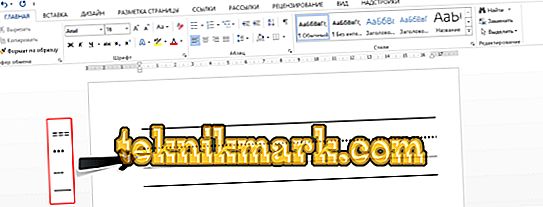
ขอบเขตเหล่านี้คล้ายกับขีดล่างปกติ พวกเขาครอบครองทั้งบรรทัด ไม่สามารถเลือกหรือแก้ไขได้ แต่คุณสามารถพิมพ์ทับได้
ต่อไปนี้เป็นวิธีลบบรรทัดที่คล้ายกัน:
- วางเคอร์เซอร์ Word ที่จุดเริ่มต้นของบรรทัดบาร์
- คลิกที่ลบ
หากวิธีนี้ใช้ไม่ได้ผลจะดีกว่า:
- ส่วน "เค้าโครงหน้า" มันอยู่ในแถบเมนูที่ด้านบนของหน้าต่าง
- ปุ่ม "เส้นขอบของหน้า"
- ในฟิลด์ "ประเภท" ให้ตั้งค่าพารามิเตอร์ "ไม่" เส้นแนวนอนจะหายไป
ขีดล่างสีแดงสีเขียวและสีน้ำเงิน - เครื่องตรวจตัวสะกด
Word มีตัวตรวจการสะกดคำ เธอทำเครื่องหมายเส้นหยักด้วยข้อผิดพลาดการสะกดเครื่องหมายวรรคตอนสไตลิส ด้วยมันจะง่ายกว่าที่จะสังเกตเห็นการพิมพ์ผิดสุ่มตรวจสอบข้อความหาข้อบกพร่องใด ๆ ต่อไปนี้ระบุความหมายของแต่ละแถบ
- สีแดง คำนี้เขียนไม่ถูกต้องหรือไม่อยู่ในฐานข้อมูล Office สีแดงยังหมายถึงการทำซ้ำ
- สีเขียว ข้อผิดพลาดกับไวยากรณ์, สไตลิส, เครื่องหมายวรรคตอน วงเล็บเสริม ข้อความที่ไม่สอดคล้องกัน
- สีน้ำเงิน รูปแบบไม่ตรงกัน
คุณสมบัตินี้มักจะมีประโยชน์ แต่ถ้าคุณเขียนทุกอย่างถูกต้องเส้นหยักฉับพลันจะรบกวนและรบกวน วิธีลบการขีดเส้นใต้ใน Word หากตั้งค่าโดยอัตโนมัติเมื่อตรวจการสะกดคำ:
- คลิกขวาที่แฟรกเมนต์ที่มีเส้นหยักปรากฏขึ้น
- หากต้องการกำจัดให้เลือก "ข้าม"
- ในการทำให้ Word จดจำคำที่เลือกและเขียนลงในพจนานุกรมของคุณให้คลิกเพิ่ม
หากคุณต้องการปิดใช้งานการสแกนอย่างสมบูรณ์ให้เปิดการตั้งค่า:
- ไปที่เมนูเครื่องมือ - ตัวสะกด (ใน Word 2007 คุณต้องคลิกโลโก้ Office ที่มุมซ้ายบนแล้วเลือก "ตัวเลือก" ในรายการแบบหล่นลง)
- ยกเลิกการทำเครื่องหมาย "ตรวจสอบตัวสะกดอัตโนมัติ" หรือทำเครื่องหมาย "ซ่อนข้อผิดพลาดเฉพาะในเอกสารนี้" Autocheck จะหยุดรบกวนคุณ แต่การค้นหาความผิดพลาดจะยากขึ้น
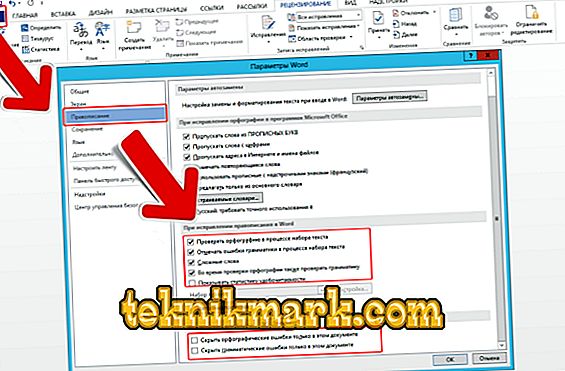
ใน Word Toolkit มีหลายประเภทของบรรทัดเพื่อขีดเส้นใต้ข้อความหรือเพื่อวาดแถบแนวนอน ใช้ฟังก์ชันเหล่านี้เพื่อประมวลผลเอกสาร
